1、OpenCV下载
下载地址:Releases - OpenCV
选择合适的OpenCV版本,我用的是4.5.5,选择Windows后就会跳转下载界面
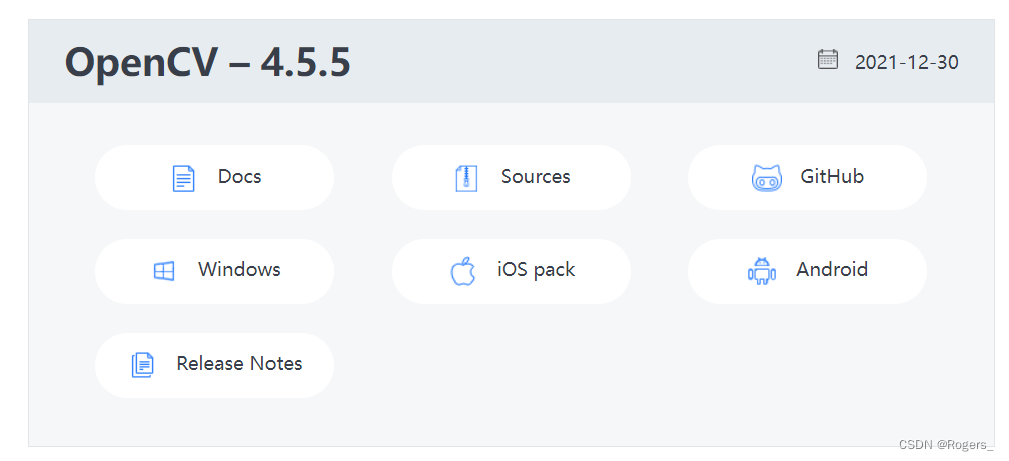
下载后解压缩安装,最好不要放在C盘!

安装好后会有以下文件,此时表示安装完成,接下需要配置环境

2、配置系统环境
按win键搜索编辑系统环境变量

选择系统变量中的PATH进行编辑
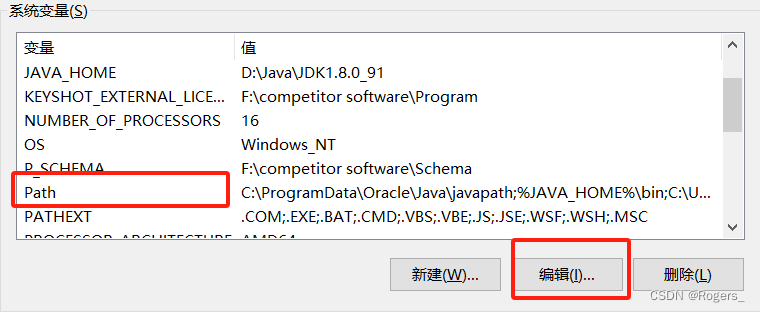
新建路径,这里的路径替换为安装位置的build\x64\vc15\bin,vs2019对应的vc15文件夹,其他vs版本对应的文件夹不同,这个可以百度查一下
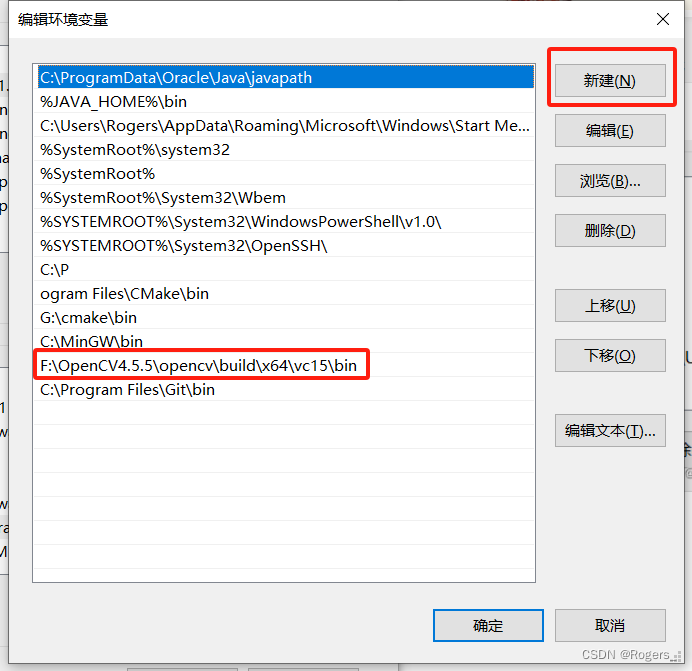
接着将vc15\bin中的三个dll文件以及vc15\lib中的两个lib文件复制到C盘中windows/system32文件夹中,此时系统环境配置完成
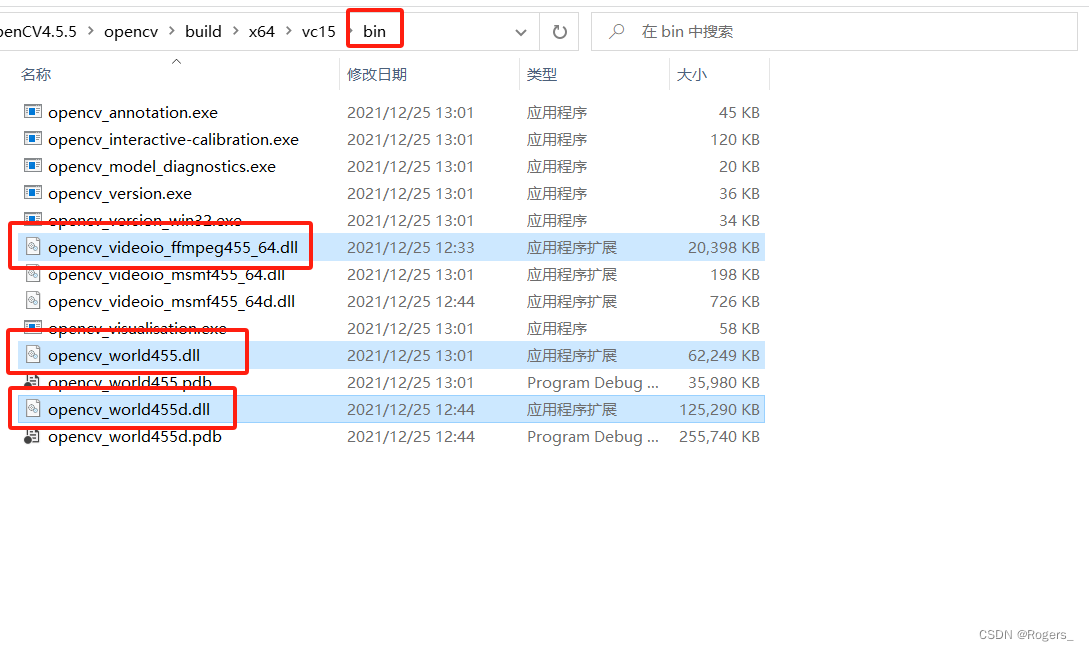

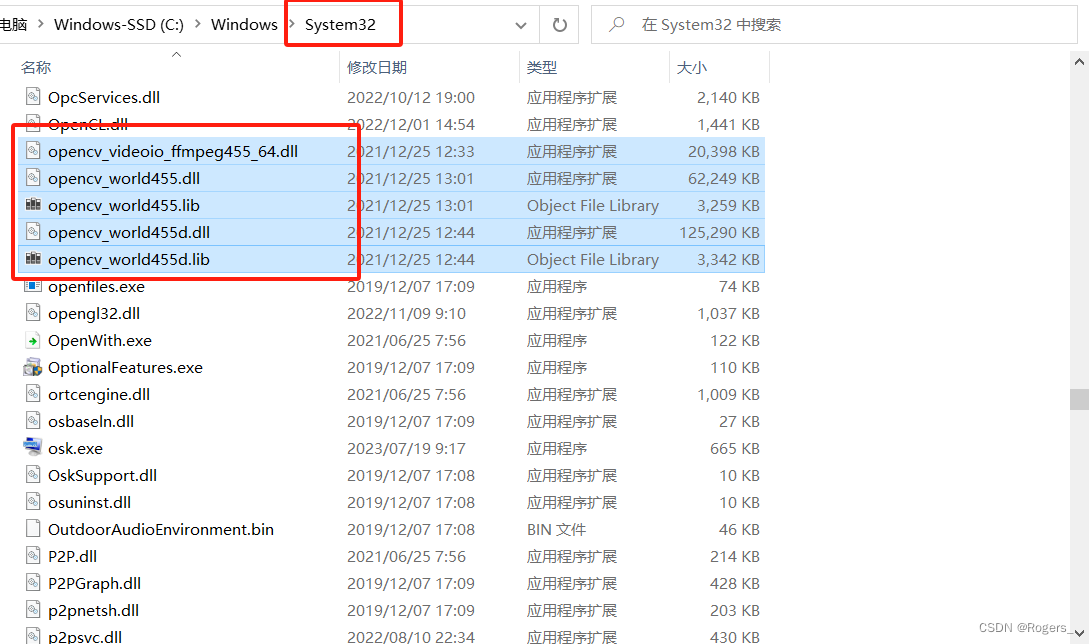
3、配置vs2019
vs2019创建空白项目后,对项目右键选择属性
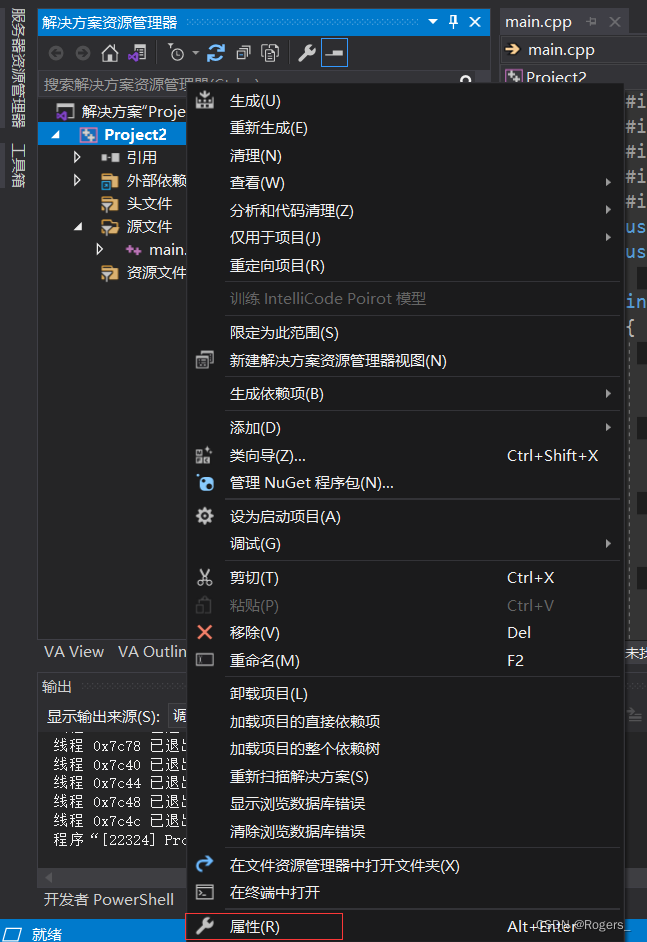
配置选择debug或release,平台选择x64,在调试页的环境中编辑添加PATH={vc15\bin的路径}

VC++目录下进行以下配置,路径换成自己的

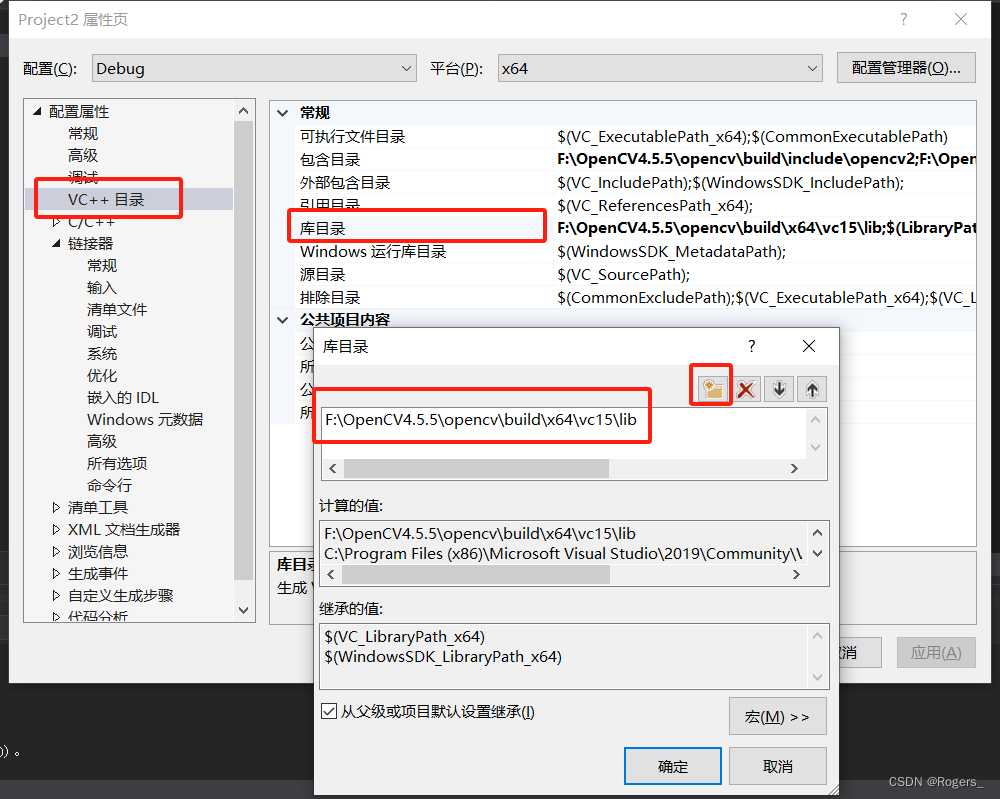
随后选择C/C++的常规进行以下路径配置

链接器的常规和输入进行如下更改
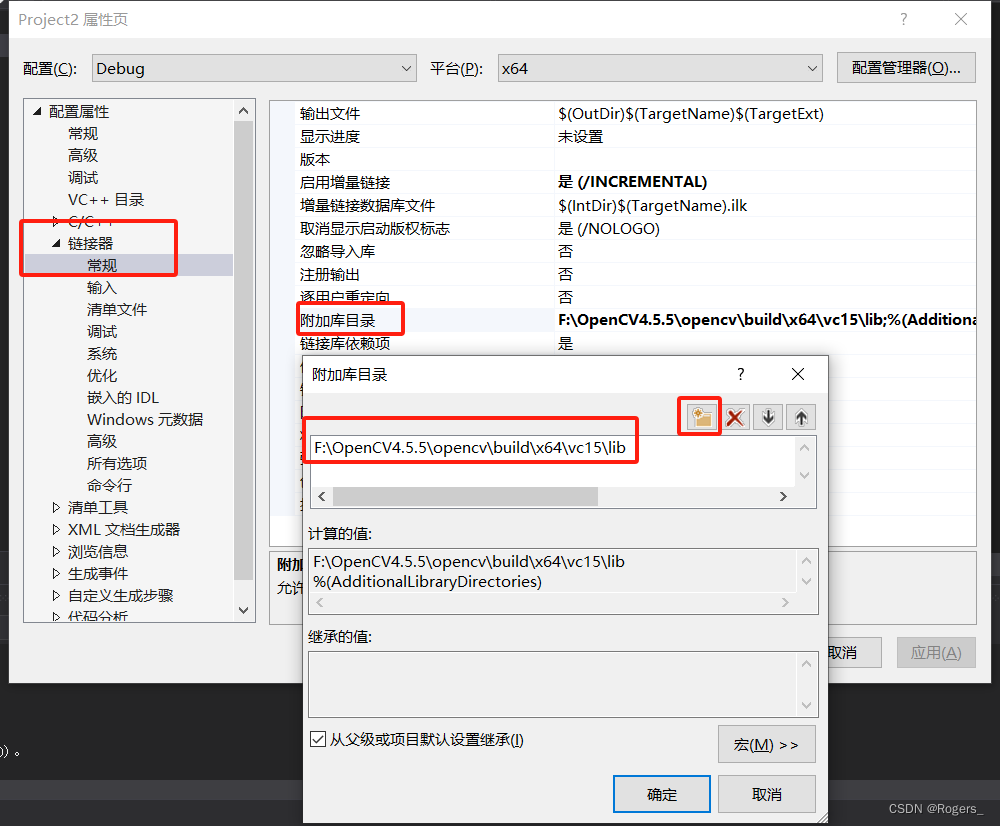
注意:附加依赖项中,若配置是debug则输入opencv_world455d.lib,若为release则输入opencv_world455.lib

此时配置全部完成!
进行代码测试
#include <opencv2/opencv.hpp>
#include <opencv2/core/core.hpp>
#include <opencv2/imgproc/imgproc.hpp>
using namespace cv;
using namespace std;
int main()
{
Mat srcImage = imread("8.png");//图片路径
Mat dstImage;
Canny(srcImage, dstImage, 50, 200, 3);
imshow("【原始图】", srcImage);
imshow("【边缘检测后的图】", dstImage);
waitKey(0);
return 0;
}效果图,大功告成!





















 2万+
2万+











 被折叠的 条评论
为什么被折叠?
被折叠的 条评论
为什么被折叠?








